Surface 實測連載 (1):開箱 + USB 支援性實測

微軟在今年 (2012 年) 的 10 月 26 日,除了宣佈全新一代作業系統 Windows 8 正式上市之外,同時也在全球八個地區開賣了微軟自有品牌的 Windows 8 平板:Surface for Windows RT。由於台灣並沒有在首波開賣名單之內,所以台灣消費者還無法順利買到 (台灣引進的時程未定),但幸好我們 ePrice 香港站的版主 Eddie 順利借到了這台微軟自行推出的 10 吋平版新貨色,這邊先透過開箱影片、外觀設計介紹和 USB 支援性等部份來跟大家做個介紹,看看 Surface for Windows RT 到底有何特殊魅力。
先來一段開箱影片吧!
開箱體驗:金屬質感不錯,設計前衛有智慧
新機入手第一步當然是看外表, 微軟這部 Surface for Windows RT 號稱利用 VaporMg 的鎂合金外殼,但機身金屬感比 iPad 差一點,也沒有很重的金屬感,不過機身各部位組裝相當紮實。 Surface for Windows RT 的金屬機背採用防滑設計,不過相當容易沾上指紋,而且在背面上的 Windows Logo 並不明顯,要在很明亮的環境下的才有辦法看的到 。另外, Surface for Windows RT 的機身是梯形設計,這點相當特別,在拿起平版時因為和桌面有一定的空隙,所以很容易拿起來。而現在的裝置主流以「圓滑」,「流線形」為主,所以 Surface for Windows RT 的俐落感就還滿有新鮮感的。
初步試機的感覺是重量表現不錯,只有 600 g 左右,和一般 10 吋平板電腦差不多。Surface for Windows RT 採用 10.6 吋 1366 x 768 解析度螢幕,亮度和對比在日光環境下表現不差,也不會有嚴重的反光。這是因為 Surface for Windows RT 使用了 Clear Type 技術,讓螢幕的反射光大幅減少,整體的螢幕表現版主 Eddie 覺得是相當不錯的。

▲ 開箱!有 Surface for Windows RT 和專用的 Touch Cover

▲ 這次開箱的是香港版,所以充電器採用的是香港的三腳插頭。

▲ Surface for Windows RT 的正面, 10.6 吋螢幕亮度相當令人滿意!

▲ Surface for Windows RT 的背面很易沾上指紋,也有個不明顯的 Windows Logo (試過很多次,正面真的很難把它拍出來)

▲ 平板的左邊有音量鍵、3.5 mm 耳機孔和方便用手指掀起機背支架的凹槽。

▲ 方便掀起機背支架的凹槽只有左側才有。

▲ 機身另一邊有 Micro-HDMI 、標準 USB 2.0 和充電口。

▲ 讓大家看清楚一點 USB 2.0 和 Micro HDMI。

▲ 充電連接埠沒有分正反面,換句話說是可以像 Apple MacBook 的 Macsafe 插頭一樣兩個方向都可以插。

▲ 打開機背支架後可以看到隱藏起來的 Micro-SD 讀卡機。

▲ 平板底部有和 Touch Cover 連接的連接埠。

▲ Touch Cover 的背面是絨布材質。

▲ Touch Cover 的正面。

▲ Touch Cover 一但和 Surface for Windows RT 連接之後就會緊緊抓住對方,要像這樣倒過來拿也沒有問題。

▲ Surface for Windows RT 最特殊的地方就是機背直接內建隱藏式支架,可以不靠任何配件就直接進入支架模式,不過只有一個站立角度。

▲ 雖然拍照看不太出來,不過 Surface for Windows RT 的相機鏡頭是有特別角度設計,在支架模式下依然可以向正前方拍攝。

▲ 這是另外借回來的 Type Cover ,這個比 Touch Cover 真是只厚一點點而已,不過實體按鍵相當好打,敲打時的回饋感不錯,其實還滿值得入手的。

▲ 對比(左) Type Cover 和 (右) Touch Cover 的厚度,版主 Eddie 個人很喜歡 Type Cover ,寧願厚一點也會選擇它!
USB 支援性測試
相信對 Surface for Windows RT 有興趣的網友,光只是看開箱應該不滿足吧。這邊就順便幫大家測試一下 Surface for Windows RT 上面的 USB 2.0 支援性。首先測試的是外接一顆 2.5 吋硬碟, Surface for Windows RT 可以順利讀取裡面的資料,當開啟照片和影片的時侯也會自動開啟相應的程式。值得留意的是,由於 Surface for Windows RT 搭載的是 Windows RT 系統 (和一般 Windows 8 系統不同,無法安裝 .exe 結尾的應用程式) ,所以一些硬碟的外製程式就安裝不了在平板上,例如版主 Eddie 硬碟中的傳輸管理員在 Surface for Windows RT 上是用不了的。

▲ 測試成功軀動 2.5 吋硬碟。

▲ 既然 USB 硬碟可以,支援 USB 隨身碟當然也沒問題。
然後是手機部份,上基本上搭載 Windows RT 系統的平板,幾乎都可以正常連接智慧型手機,並且讀取和傳送資料。這次今次版主 Eddie 試了試手上的 iPhone 和 HTC J ,發現都可以把手機當作硬碟來讀取資料 (iPhone 僅能讀取手機內的相片)。不過要注意一點,因於 Windows RT 是沒有 Windows Media Player 的,所以即使 Android 手機也只能利用硬碟模式讀取,而不能啟動 MTP 傳輸功能,這是比較可惜的一點。
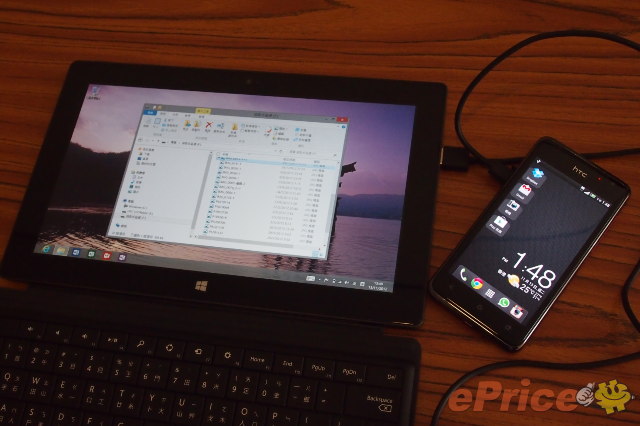
▲ Surface for Windows RT 可以成功連接 Android 手機,以硬碟模式讀取資料,同時還能順便幫忙手機充電。
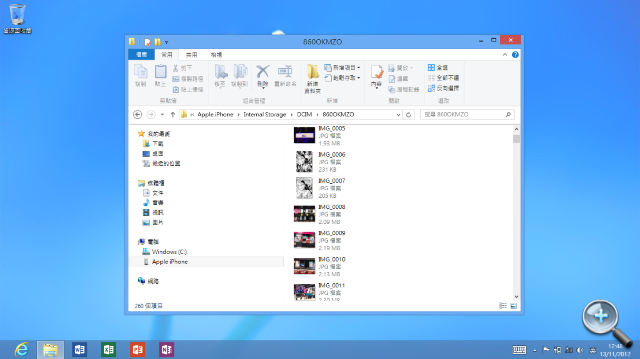
▲ 如果是 iPhone 的話只能讀取相片。
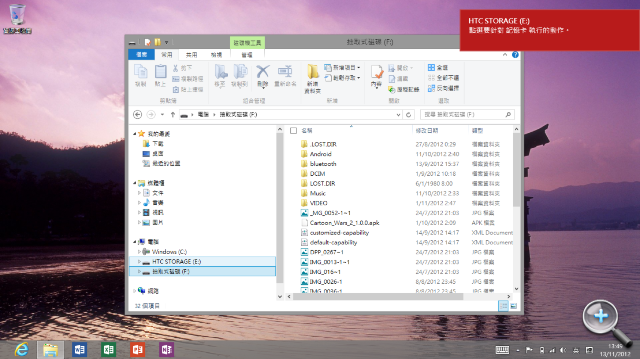
▲ Android 手機上也只能使用硬碟模式,因為沒有 Windwos Media Player 作 MTP 連接之用 。
最後為大家測試一下 USB 網卡的支援性,而測試結果簡單來說就是不支援。把 USB 網卡插上 Surface for Windows RT,發現系統雖然能確認有連接到 USB 網卡,同時網卡上的訊號燈也變成了綠色燈號,不過由於沒有專用的軀動程式,所以 USB 網卡依然是無法使用,相信其他 USB 網卡也有相同情況。

▲ Surface for Windows RT 暫時仍然不支援 USB 網卡,不過當前其他系統平台的平版裝置也不支援就是了。








網友評論 0 回覆本文